如何用EXCEL求回归分析的预测区间置信区间 用EXCEL求回归分析的预测区间置信区间的方法
时间:2017-07-04 来源:互联网 浏览量:
今天给大家带来如何用EXCEL求回归分析的预测区间置信区间,用EXCEL求回归分析的预测区间置信区间的方法,让您轻松解决问题。
我们在使用EXCEL做基本的回归分析的时候,经常会使用某个值来预测因变量的值,由于误差的存在我们可以计算出一个置信区间或者是预测区间,excel的回归分析结果只给出了基本的检验结果,并不能确定每一个值的区间估计,那么我们如何使用excel来计算预测区间置信区间呢?由于置信区间和预测区间的计算公式相差不大,小编这里就以预测期间为例说明。具体方法如下:
1第一步仍然是准备好我们需要的数据,纵向排列
首先计算Y的估计值,我们根据回归方程计算
在C2单元格里面输入“=0.48*$B2-2021.08”,回车计算出结果,然后向下拖动生成所有点对应的y估计值
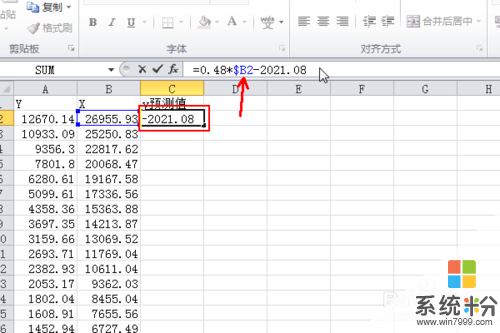 2
2接着我们需要计算残差e,在D2单元格里面输入“=$C2-$A2”还是向下拖动生成残差列
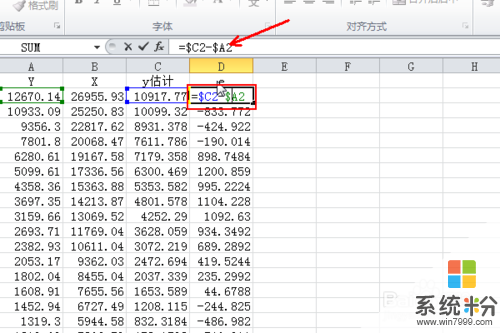 3
3然后计算残差的平方,在E2单元格里面输入“=D2^2”
做右侧空白区域选择一个单元格,比如M2,在单元格里面输入“=SUM(E2:E20)”计算残差的平方和
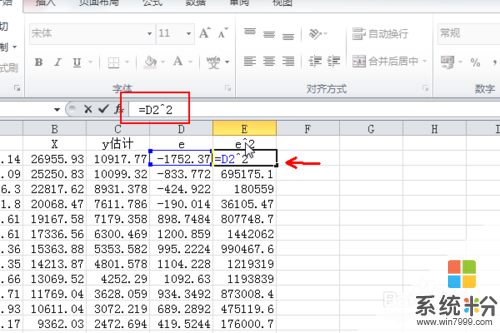
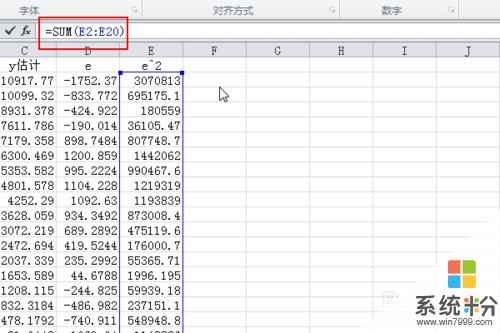 4
4接下来我们计算x的平方,在F2单元格里面输入“=B2^2”向下拖动生成x的平方值列
同样在右侧找一个单元格,如M3,输入“=SUM(F2:F20)”回车
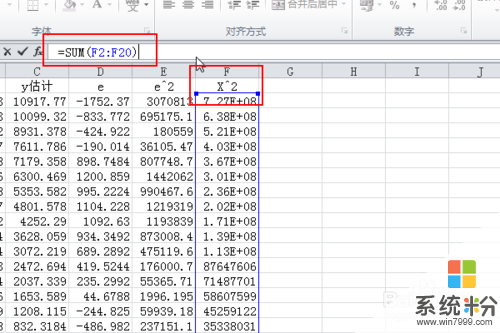 5
5接下来我们计算估计误差
先在K2单元格计算出x的均值,输入“=AVERAGE(B2:B20)”
在K3输入需要计算得X值,比如这里的3000
在K5单元格里面输入“=SQRT($M$2/17*(1/18+($K$3-$K$2)^2/$M$3))”回车输出误差值
如果计算得是置信区间的话,可以另外选择单元格输入“=SQRT($M$2/17*(1+1/18+($K$3-$K$2)^2/$M$3))”
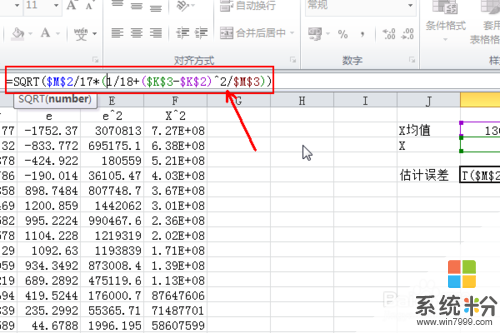 6
6我们需要分别计算预测区间的上限和下限
在J9单元格里面输入“=$M$5-TINV(0.05,17)*$K$5”回车,作为下限值
在K9单元格里面输入“=$M$5+TINV(0.05,17)*$K$5”回车,作为上限值
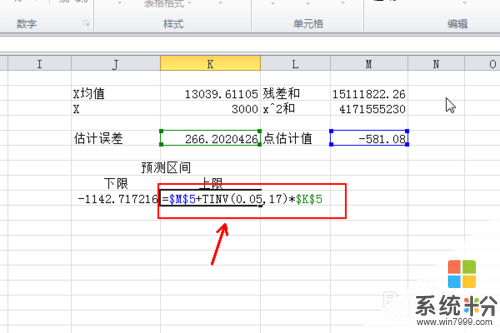 7
7接下来如果我们需要更换X的值,只需要在K3单元格里面重新输入X新的数值,然后回车,在J3和K3单元格就会计算出Y的预测区间的下限和上限。
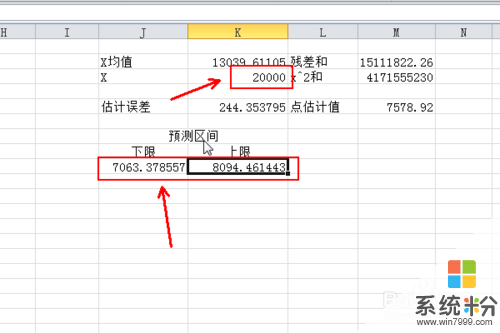
以上就是如何用EXCEL求回归分析的预测区间置信区间,用EXCEL求回归分析的预测区间置信区间的方法教程,希望本文中能帮您解决问题。
相关教程
- ·使用u深度u盘使用分区助手检测硬盘坏扇区的方法 怎么使用u深度u盘使用分区助手检测硬盘坏扇区
- ·请问用傲梅分区助手如何进行切割硬盘分区 求解如何进行切割硬盘分区
- ·excel表格颜色区分 如何在Excel中对不同的数据区域进行颜色分组显示
- ·怎样使用统计工具描述excel 如何统计excel数值区间
- ·怎么区分Windows系统待机、休眠、睡眠之间不同。 区分Windows系统待机、休眠、睡眠之间不同的方法。
- ·怎样使用u深度DG分区工具进行硬盘坏道检测 使用u深度DG分区工具进行硬盘坏道检测的方法
- ·戴尔笔记本怎么设置启动项 Dell电脑如何在Bios中设置启动项
- ·xls日期格式修改 Excel表格中日期格式修改教程
- ·苹果13电源键怎么设置关机 苹果13电源键关机步骤
- ·word表格内自动换行 Word文档表格单元格自动换行设置方法
电脑软件热门教程
- 1 笔记本连手机热点怎么连 笔记本电脑如何连接手机热点
- 2 用户:微软,请把Win10开机动画换成动态“英雄”壁纸
- 3 安卓手机桌面日期和天气误删不见了,怎么恢复。 解决安卓手机桌面日期和天气误删不见了问题的方法。
- 4PC电脑通过iPhone上网有哪些方法 PC电脑怎么通过iPhone上网
- 5怎样显示Excel 2007的简繁体转换功能 显示Excel 2007的简繁体转换功能的方法有哪些
- 6提高开机速度的方法 如何提高自己的开机速度
- 7雨林木风xp无线网络连接不见了怎么找回
- 8电脑显示器下边任务栏怎么调整 怎样把任务栏从屏幕左侧/右侧调整到底部
- 9Win8.1系统回收站的容量大小怎么修改?
- 10surface pro键盘失灵如何解决 surface pro键盘失灵应该办
